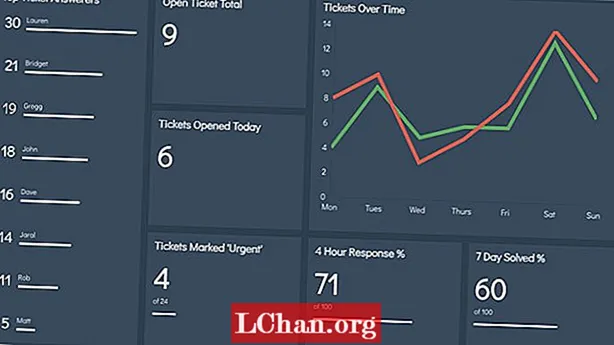İçerik
- Zaman tasarrufu
- 01. Konunuzu seçin
- 02. iPhone için Adobe Kuler'ı çalıştırın
- 03. Yeni paletinizi kaydedin
- 04. Bulmayı kolaylaştırın
- 05. Ayrıntılarda ince ayar yapın
- 06. Temalar oluşturun
- 07. Renk çarkını çalıştırın
- 08. Yapınızı seçin
- 09. Takıntılı olma yetkisi
- 10. Illustrator CC'ye geçin
- 11. Kuler paletlerinizi açın
- 12. Paletlerinizi oluşturun
- 13. Renk Örnekleri panelinde düzenleyin
- 14. Genişlik aracıyla etki ekleyin
- 15. Kontur panelleriyle iş akışını hızlandırın
- 16. El çizimi efekt ekleme
- Şimdi bunları okuyun:
Herhangi bir yazılımın her yeni sürümünde bazı açık iyileştirmeler ve bazı yeni işlevler olmasını umuyoruz. Adobe, Creative Cloud'u piyasaya sürdüğünde bizi hayal kırıklığına uğratmadı: Amiral gemisi uygulamalarının en yeni yinelemeleri, yazılımı gerçekten ilerletti ve aynı zamanda iş akışını iyileştirmek için bazı harika yeni olanaklar da sundu. Illustrator, özellikle bazı değerli yeni eklemelerle güncellendi ve umut, yazılım ve çevrimiçi kaynaklar giderek daha fazla birbirine bağlı hale geldikçe geleceğin yolu olacak.
Bu öğreticide ilk odak noktası, Illustrator CC ve yeni Adobe Kuler iPhone uygulamasının entegrasyonudur; bu, fotoğraflarınızdan hızlı bir şekilde renk temaları oluşturmanıza veya bir renk tekerleği kullanarak yeni paletler oluşturmanıza olanak tanır. En önemlisi, bu paletlere Illustrator CC'de anında ve verimli bir şekilde erişebilirsiniz.
Kuler ve Illustrator CC'yi birbirine entegre etmek için bir Adobe ID'ye ihtiyacınız olacak, ancak bir kez kurduğunuzda, yaratıcı çalışmalarınızda kullanmak üzere kendi fotoğraflarınızdan orijinal renk paletleri oluşturmanın keyifli bir süreç olduğunu göreceksiniz.
Zaman tasarrufu
Ayrıca, devam eden bir çalışma olsun ya da olmasın, resminizi yükleme sürecinden geçmeden önce Illustrator CC'deki (geliştirilmiş kontur profilleri ve yeni Dokunmatik Yazım aracı) diğer yeni zaman kazandıran araçlara da bakacağız. bitmiş makale - Behance'e.
Bunları nasıl kullanacağınızı öğrendikten sonra, Illustrator CC'deki yeni özellikler ve ayrıca çalışmanızı başkalarıyla paylaşma konusunda geliştirilmiş yetenek, yalnızca sizin için mevcut olan fırsatları artırabilir.
01. Konunuzu seçin

Hangi yaratıcı alanda çalışırsanız çalışın, muhtemelen renklere biraz ilgi duyacaksınız. Adobe Kuler, kendi renk paletlerinizi toplamanıza ve düzenlemenize olanak tanır ve Kuler iPhone uygulamasıyla artık fotoğraflarınızdan doğrudan ilham alabilirsiniz. Bu proje için başlangıç noktam, oğlumun parlak bir kıyafet giymiş eski bir fotoğrafı.
02. iPhone için Adobe Kuler'ı çalıştırın

Kuler uygulamasını açın. Önünüzde bir konu varsa yeni bir fotoğraf çekmeyi seçebilir veya fotoğraf kitaplığınızdan bir tane seçebilirsiniz. Kuler, her biri dairesel bir imleçle gösterilen beş rengi otomatik olarak seçecektir. Farklı bir seçimi tercih ederseniz, imleçleri yeni temanız için istediğiniz renklere sürükleyebilirsiniz.
03. Yeni paletinizi kaydedin

Seçiminizden memnun olduğunuzda, ekranın altındaki onay simgesine basın. Bunu yaptığınızda, tüm paletlerinizin birlikte kaydedildiğini göreceksiniz ve paletinizi Twitter veya e-posta yoluyla paylaşma yeteneği de dahil olmak üzere çeşitli seçenekler görünecektir - bu, özellikle uzaktan çalışıyorsanız ve iş arkadaşlarınızla paylaşmak istiyorsanız kullanışlıdır.
04. Bulmayı kolaylaştırın

Görünüşe göre oldukça geniş bir palet kitaplığı oluşturdum, bu nedenle ilk adımım daire içine alınmış "i" simgesini ve adını seçmek, yeni paleti etiketlemek ve kaydetmek. Adobe Kuler, paletlerinizi paylaşılmak üzere çevrimiçi olarak yayınlamanıza olanak tanır (https://kuler.adobe.com adresinde). Bunu yapıyorsanız, paletinizi etiketlemek Kuler topluluğunun onu bulmasına yardımcı olacaktır.
05. Ayrıntılarda ince ayar yapın

Palet Kitaplığına geri döndüğünüzde, her renk teması için ilk simgeye dokunmak RGB değerlerini ve onaltılık sayıları açacaktır. Belki de en önemlisi bu noktada paletinize ince ayar yapabilirsiniz. Bu işlevsellik, özellikle bu aşamada birkaç renginiz tam olarak mükemmel değilse kullanışlıdır.
06. Temalar oluşturun

Tek bir fotoğrafın içinde neredeyse sonsuz renk paleti olabileceğini unutmayın: tek bir fotoğrafla yetinmeniz gerekmez. Aynı renklerin farklı tonlarını kullanarak temalar oluşturmanızı da tavsiye ederim. Dokulu veya çeşitli gölgeler ve vurgular içeren herhangi bir şeyi gösterecekseniz, bunu yapmak özellikle değerlidir.
07. Renk çarkını çalıştırın

Adobe Kuler, masanızda veya stüdyonuzda olmak zorunda kalmadan fotoğraflardan renk temaları oluşturmak ve yeni paletlerden oluşan bir kitaplık oluşturmak için mükemmel bir kaynak değildir, ayrıca sekmeyi kullanarak renk çarkını açarak yepyeni temalar da oluşturabilirsiniz. Palet Kitaplığınızın altında.
08. Yapınızı seçin

Bu, kombinasyonlar sonsuz olduğu için bazılarının oynamasını gerektirir. Sağ alttaki sembole dokunmak, paletiniz için tamamlayıcıdan monokromatikten gölgelere ve ötesine kadar istediğiniz yapıyı seçmenize olanak tanır. Daha önce olduğu gibi, paletlerinizi mükemmelleştirmek için dairesel imleçleri çarkın etrafında sürükleyin.
09. Takıntılı olma yetkisi

Renk kullanımı konusunda takıntılıysanız, Adobe Kuler uygulamasını tanımak verimli olacaktır. Nerede olursanız olun yaratmak için harika bir araçtır. Renk çarkını neredeyse bir oyuncak veya oyun gibi kullanıyorum, masamda çalışırken başka türlü düşünemeyeceğim paletler ve renk kombinasyonları oluşturuyorum.
10. Illustrator CC'ye geçin

Bu resimde, seçtiğim renk paletinden ilham alıyorum. Çeşitli renklere uyan, daha doğal yeşil ve sarı tonları ve ayrıca o sabit parlak turuncuyu iyi kullanan bir şey çizdim. Bir çizim üzerinden çalışıyorsanız, onu Illustrator CC'deki (Dosya> Yerleştir) çalışma yüzeyine yerleştirin.

11. Kuler paletlerinizi açın

Kalem aracını kullanarak çizimimi izledim. Resminizi renklendirmeye hazır olduğunuzda Pencere> Kuler'e gidin (doğru Adobe ID ile oturum açtıktan sonra). Telefon uygulaması kullanılarak oluşturulan yeni Kuler paletleriniz sizi bekliyor olacak.
12. Paletlerinizi oluşturun

Şimdi yeni Kuler paletlerinizi Illustrator'daki herhangi bir renk örneğini veya paleti kullandığınız gibi kullanın. Kendimi yalnızca daha önce oluşturduğum iki renk temasıyla sınırlamıyorum - bunun yerine onları illüstrasyonum için bir temel olarak kullanıyorum. Bu orijinal renklerin çeşitli tonlarını kullanarak onları geliştirmeye hevesliyim.
13. Renk Örnekleri panelinde düzenleyin

Kuler panelinde bir renk paletini düzenlemek mümkün değildir. Ancak, her paletin yanındaki klasör simgesini tıklatarak paletleri Renk Örnekleri panelinize (Pencere> Renk Örnekleri) kaydedebilirsiniz. Artık renkleri düzenleyebilir veya Renk Örnekleri panelindeki renk paleti klasörünüzde daha fazla grup oluşturabilirsiniz.
14. Genişlik aracıyla etki ekleyin

İki renk paletimi birleştirmeyi bitirdim ve şimdi çizgiyle oynayarak ana ele etki katmak istiyorum. Illustrator CC'de Genişlik aracını (Vardiya+W) veya fırça işlevselliğindeki yeni görüntüleri denemek.
15. Kontur panelleriyle iş akışını hızlandırın

Alternatif olarak, Illustrator CC'de, piyasaya sürülmelerinden bu yana çok geliştirilmiş olan ve iş akışınızın verimliliğini artıracak yeni kontur profillerini kullanabilirsiniz. Kontur panelini (Pencere> Kontur) açın ve alt kısımda bazı basit ama etkili profilleri içeren bir açılır menü göreceksiniz.
16. El çizimi efekt ekleme

Bir hatta yeni bir profil uygulamak için, çizgiyi seçmeniz ve ardından istediğiniz profili seçmeniz yeterlidir. Yine de her vuruşun kalınlığını ayrı ayrı değiştirebilirsiniz - profil buna göre ayarlanacaktır. Kanımca, Profiller açılır menüsünün üst kısmında bulunan ilk seçenek, vektörlü resimlere elle çizilmiş bir mürekkep stili eklemek için mükemmel.
Bu birinci bölümün sonu - işte 2. bölüm ...
Bu özellik ilk olarak The Ultimate Guide To Adobe Creative Cloud'da ortaya çıktı.
Şimdi bunları okuyun:
- Bugün denenecek Photoshop ipuçları, püf noktaları ve düzeltmeler
- Her reklam öğesinin sahip olması gereken ücretsiz Photoshop fırçaları
- Çarpıcı efektler oluşturmak için ücretsiz Photoshop eylemleri
- En iyi Photoshop eklentileri
Kuler'in hangi özelliklerini seviyorsun ya da nefret ediyorsun? Yorumlarda bize anlatın ...